 |
|
Cantidad
|
 |
| Esta opción le permite establecer la cantidad de formas.
|
 |
 |
|
Anchura
|
 |
| Cambia la Anchura como un porcentaje del rectángulo mostrado. Por ejemplo, un valor de 20 especifica que la anchura es un 20 por ciento de la anchura total.
|
 |
 |
|
Altura
|
 |
| Cambia la altura como un porcentaje del rectángulo mostrado. Por ejemplo, un valor de 20 especifica que la altura es un 20 por ciento de la altura total.
|
 |
 |
|
Ángulo
|
 |
| Esta opción le permite cambiar el ángulo de rotación.
|
 |
 |
|
Color1
|
 |
| Esta opción le permite seleccionar un color, un degradado o una textura de pincel. Abra una imagen para crear un pincel de textura.
|
 |
 |
|
Color2
|
 |
| Esta opción le permite seleccionar un color, un degradado o una textura de pincel. Abra una imagen para crear un pincel de textura.
|
 |
 |
|
Fondo
|
 |
| Esta opción le permite seleccionar un color de fondo o degradado de fondo.
|
 |
 |
|
Rellenar
|
 |
| Esta opción le permite rellenar toda la selección.
|
 |
 |
|
Cambiar
|
 |
| Esta opción le permite aplicar un diseño en alternancia (o escalonado) de manera que cada forma se dibuje en mitad de las dos formas situadas en la fila superior.
|
 |
 |
|
Alternar
|
 |
| Esta opción le permite dibujar cuadrados detrás de las formas usando colores alternantes.
|
 |
 |
|
Curva cerrada
|
 |
| Dibuja una curva cerrada. Una curva cerrada es un spline cardinal cerrado definido por los puntos de las esquinas de una forma.
|
 |
 |
|
Antialias
|
 |
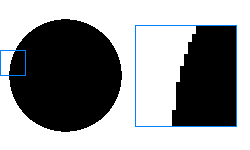 | | 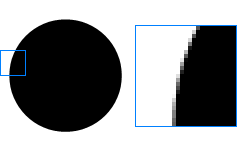 | | | Sin antialias | Con antialias |
|
 |
| Esta opción le permite dibujar líneas que fluyen suavemente.
|
 |
 |
|
Opacidad
|
 |
|
 |
|
 |
| Esta opción le permite especificar la opacidad del color que aplique. La opacidad es lo contrario de la transparencia. Si un objeto tiene una opacidad del 100% significa que es completamente visible. Una opacidad del 0% indica que el objeto es completamente transparente.
|
 |
 |
|
Contorno
|
 |
| Esta opción le permite dibujar un contorno.
|
 |
 |
|
Anchura de línea
|
 |
| Esta opción le permite establecer el ancho de línea en píxeles.
|
 |
 |
|
Estilo de línea
|
 |
| Usar el diálogo de Estilo de línea para especificar si una línea es continua o discontinua, la secuencia de la línea si es discontinua, el grosor de línea, la alineación de trazo, el límite en ángulo y los estilos de las uniones entre líneas y los remates de las líneas.
|
 |
 |
|
Rellenar
|
 |
| Use esta opción para rellenar el interior de un texto o forma.
|
 |
 |
|
Bordes redondeados
|
 |
 | |  | | | Unión de ángulo | Extremo redondeado |
|
 |
| Esta opción le permite elegir entre esquinas redoneadas o puntiagudas.
|
 |
 |
|
Herramienta de contorno
|
 |
| Esta opción le permite dibujar contornos múltiples. Mueva el slider de 'Cantidad' para cambiar el número de contornos. Pinche en el control 'Selector de color' para cambiar los colores de contorno. Mueva el slider de Tamaño para cambiar el tamaño del contorno en píxeles. Seleccione 'Tamaño automático' para permitir al programa cambiar el tamaño del contorno automáticamente. Seleccion 'Bordes redondeados' para dibujar bordes redondeados. PInche en el botón 'Avanzado'para acceder a los ajustes de contorno avanzados.
|
 |
 |
|
Efecto 3D
|
 |
| Esta opción le permite crear un texto con apariencia de 3D. Seleccione el color 3D. Mueva el slider de Tamaño para cambiar el tamaño 3D en píxeles. En el menú desplegable, elija la dirección 3D.
|
 |
 |
|
Sombra
|
 |
| Esta opción le permite dibujar una sombra. Mueva los sliders X e Y para especificar la posición de la sombra en las direcciones X e Y. Para un color natural, ponga el color a Negro (R=0, V=0, A=0) y la opacidad a un 20%.
|
 |